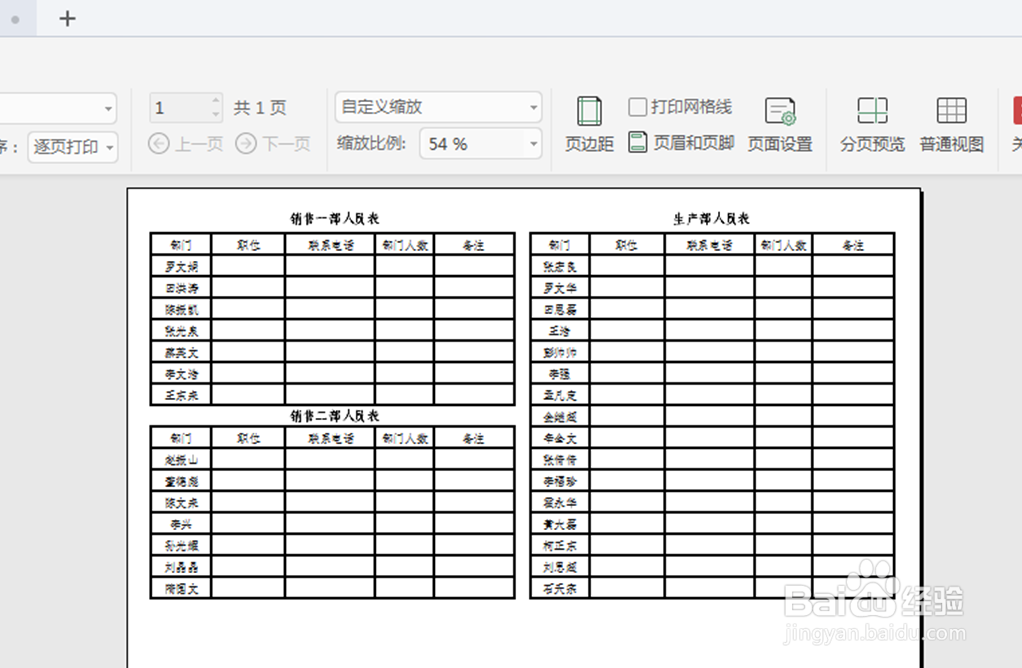1、打开一个Excel表格,我们看到是某企业的一个人员登记表:

2、那么如何实现分页预览?我们选择工具栏【视图】,在下拉菜单中选择【分页预览】,表格就变成了下图所示:
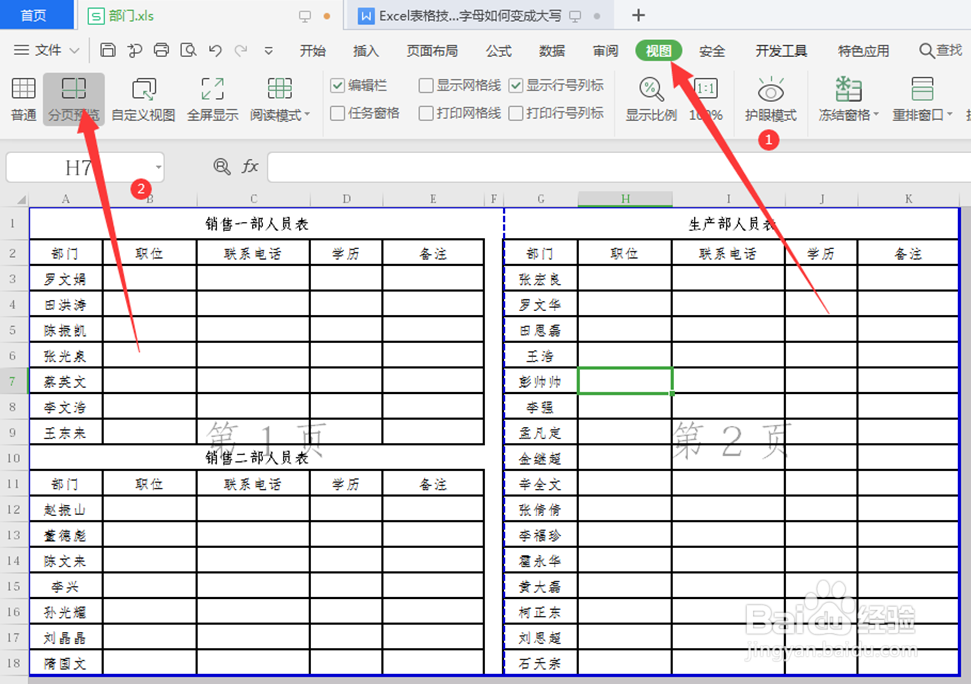
3、其中蓝色实体边框内就是我们打印出来的区域,中间的虚线就是分隔第一页第二页的分隔线。我们可以点击中间的蓝色虚线拖动至最外围,与右边蓝色实体边框重合:

4、此时我们点击工具栏左侧的【打印预览】按钮,就会发现原本两页的表格全部缩小放置到一个纸张上面了:
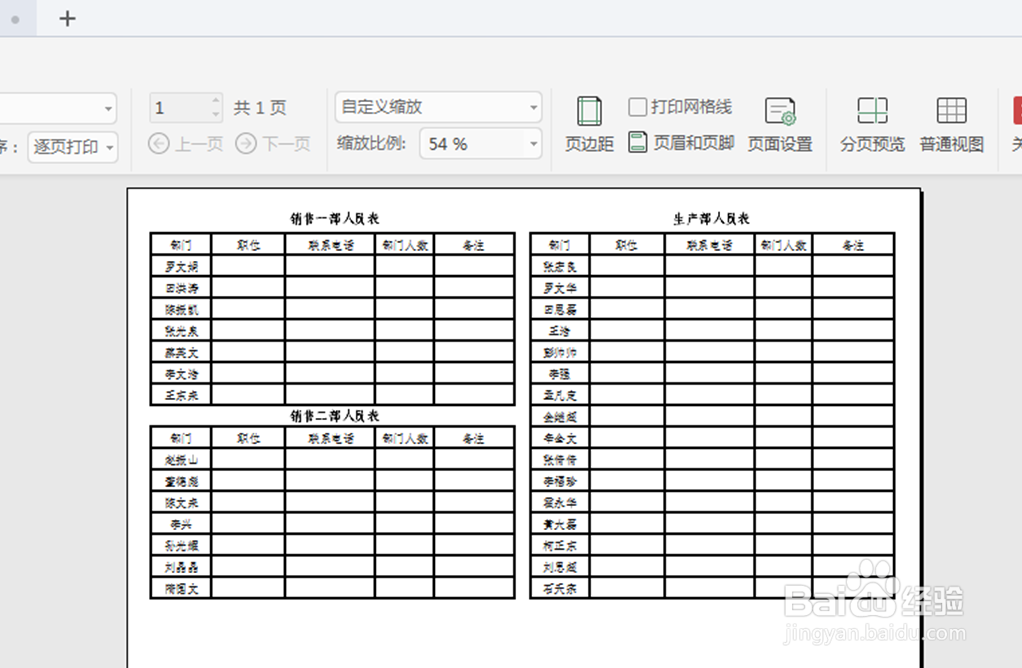
时间:2024-10-15 10:26:45
1、打开一个Excel表格,我们看到是某企业的一个人员登记表:

2、那么如何实现分页预览?我们选择工具栏【视图】,在下拉菜单中选择【分页预览】,表格就变成了下图所示:
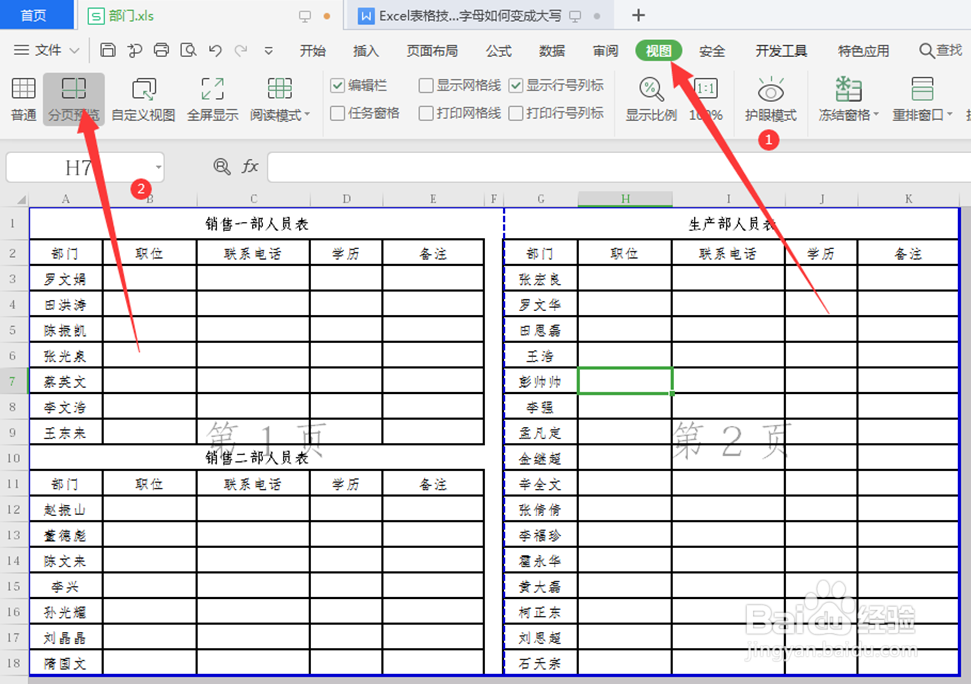
3、其中蓝色实体边框内就是我们打印出来的区域,中间的虚线就是分隔第一页第二页的分隔线。我们可以点击中间的蓝色虚线拖动至最外围,与右边蓝色实体边框重合:

4、此时我们点击工具栏左侧的【打印预览】按钮,就会发现原本两页的表格全部缩小放置到一个纸张上面了: